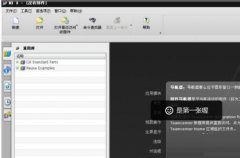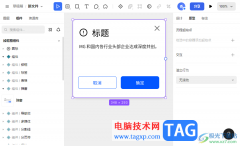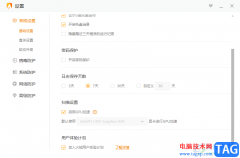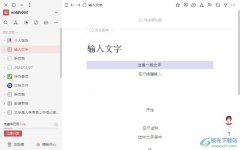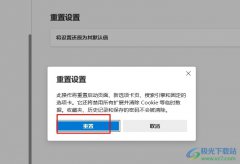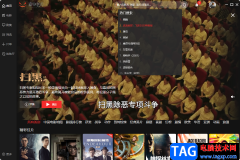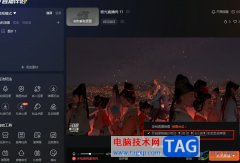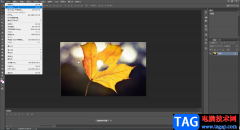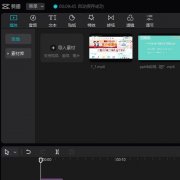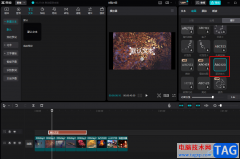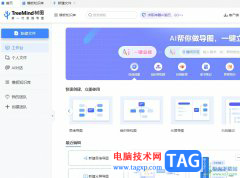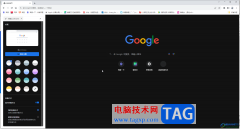Draw.io是一款功能强大且专业的开源绘图软件,它的功能是很强大的,支持各种各样的流程图绘制,为用户带来了许多的便利和好处,例如用户能够从中绘制出流程图、组织结构图、泳道图等多种图表,因此Draw.io软件吸引了不少的用户前来下载使用,当用户在使用Draw.io软件来绘制泳道图时,想要添加新泳道,却不知道怎么来操作实现,这个问题用户需要全选泳道图,并在上方的菜单栏中点击表格选项,弹出下拉选项卡后,用户选择其中的上方插入行或是下方插入行选项即可解决问题,那么接下来就让小编来向大家分享一下Draw.io给泳道图添加新泳道的方法教程吧,希望用户能够从中获取到有用的经验。
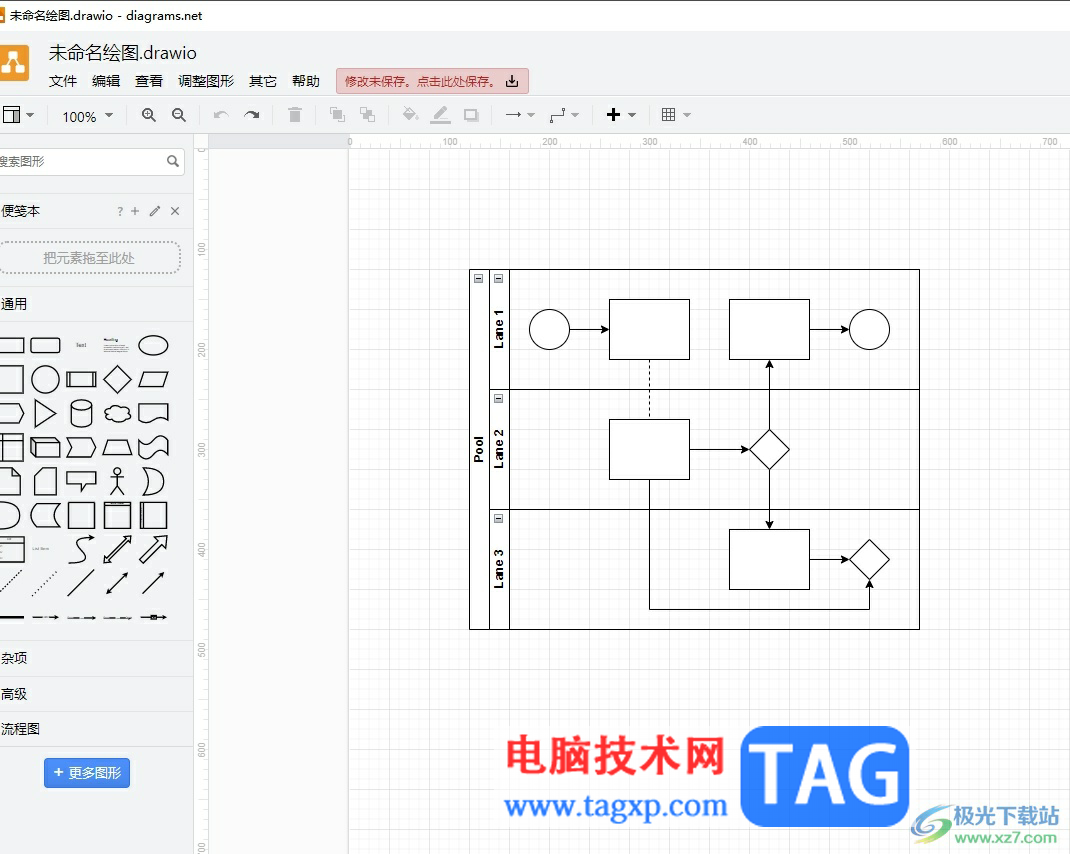
方法步骤
1.用户在电脑上打开Draw.io软件,并来到泳道图的绘制页面上来进行设置
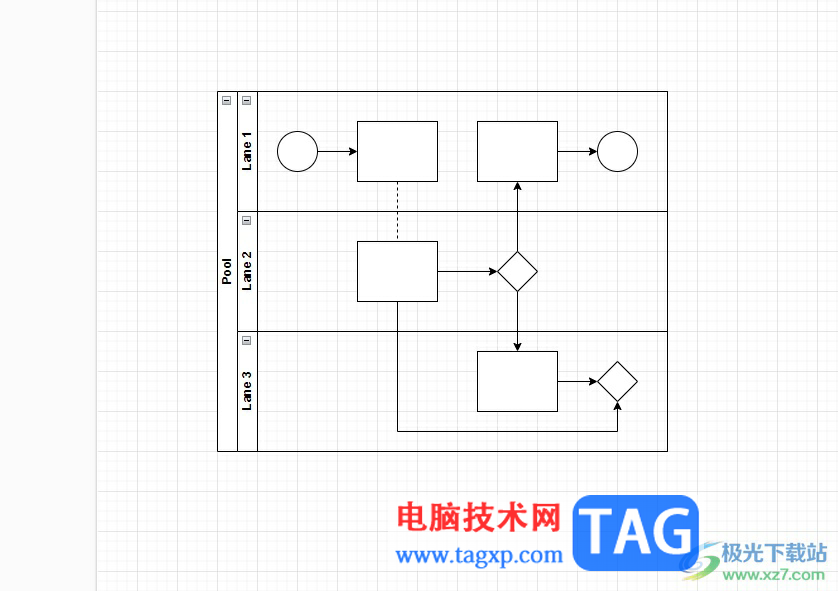
2.接着需要用户滑动鼠标来全选泳道图,以便成功添加新的泳道
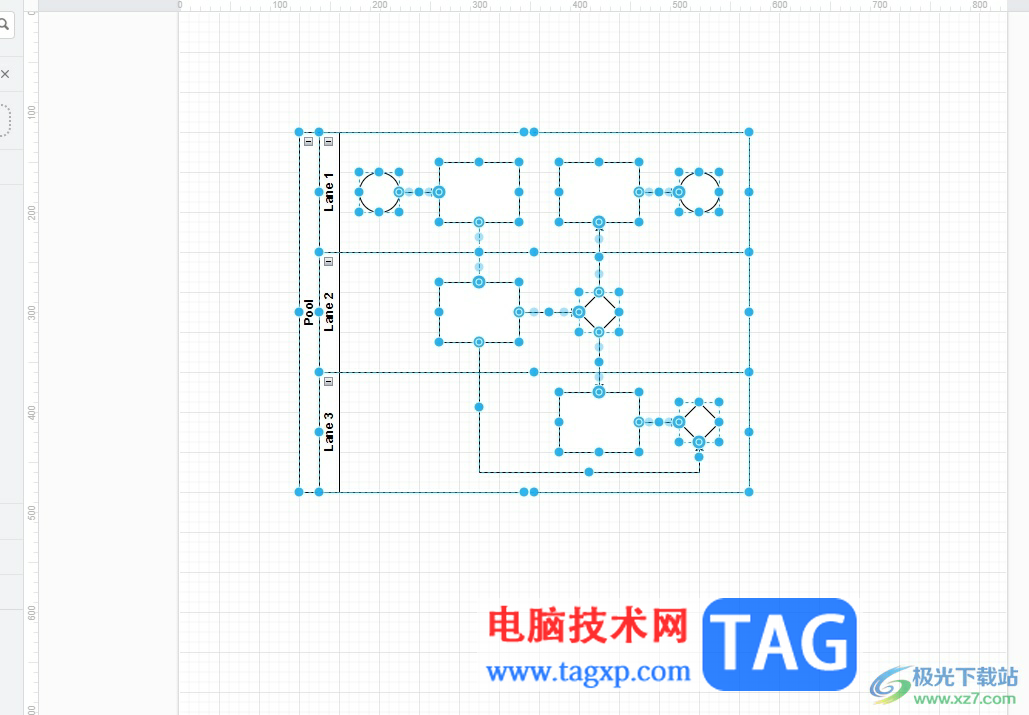
3.在页面上方的菜单栏中,用户点击表格图标,将会弹出下拉框,用户按需选择上方插入行和下方插入行选项
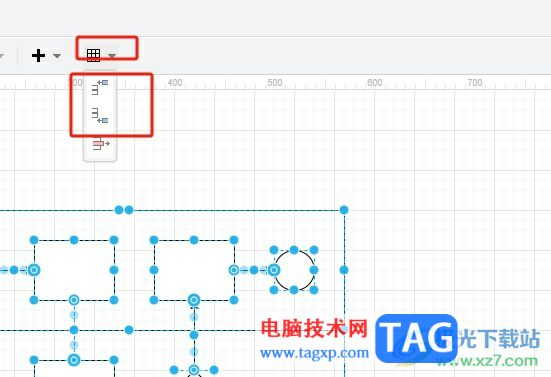
4.设置完成后,用户就可以成功在泳道图的原因基础上添加新泳道了,如图所示

5.这时用户在新泳道上双击,就会出现图形素材框,用户按照自己的需求来添加即可
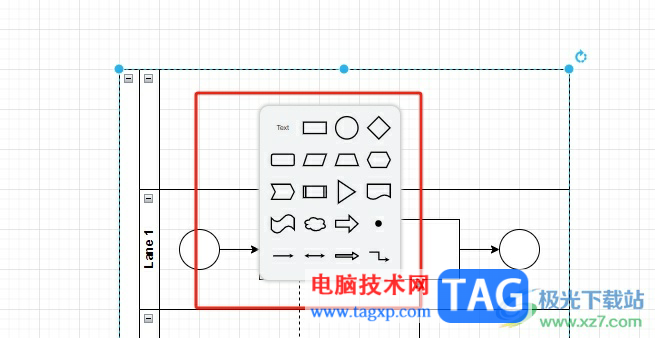
6.最后,用户就可以成功在新添加的泳道中进行关系绘制了,效果如图所示
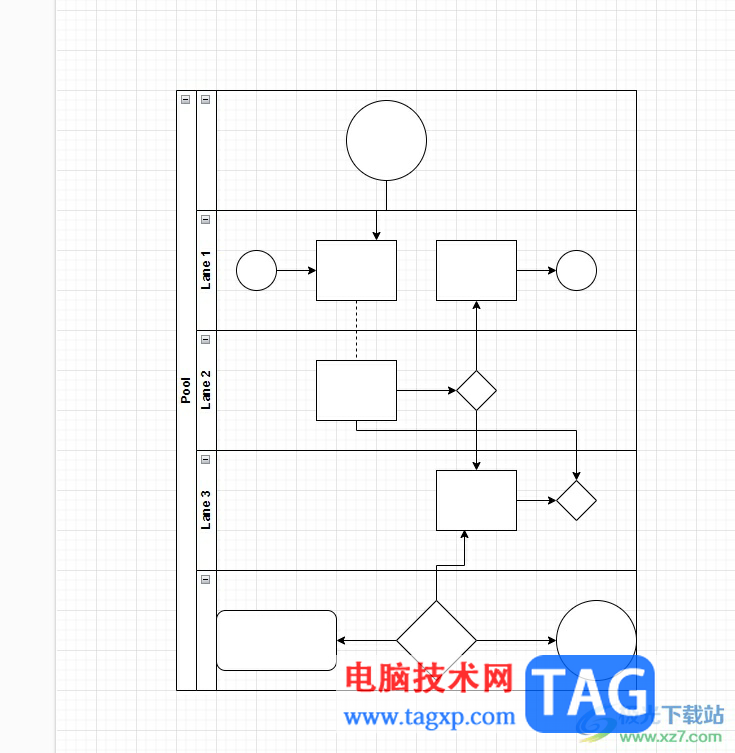
用户在Draw.io软件中绘制泳道图时,想要添加新的泳道,就可以利用菜单栏中的表格功能来操作实现,用户按照自己的需求可以利用表格中的上方插入行或是下方插入行选项即可成功添加,方法简单易懂,因此感兴趣的用户可以跟着小编的教程操作起来。